April 14, 2022 · Capital X Panel Designer · Electrical CAD · What's New
Upptäck Nya Funktioner I Electra Cloud
Vi är nu en del av Siemens familj. Electra Cloud är nu Capital Electra X och Electra E9 är nu Capital Electra 2210.
Att använda en elektrisk CAD-mjukvara behöver inte vara svårt och tidskrävande. I Electra Cloud är vårt motto att göra ingenjörers liv enklare. Electra Cloud har alla automationsverktyg och funktioner du behöver för att skapa en elektrisk schematisk ritning på kortast tid, samtidigt som du effektivt samarbetar med ditt team.
Vårt team designar och förbättrar ständigt funktioner med våra användare i åtanke. Idag introducerar vi några nya funktioner och verktyg som definitivt kommer att hjälpa dig att uppnå mer med mindre tid.
Nytt: Komponentdatabas UI
Navigera enkelt genom komponentdatabasen och hitta snabbt komponentkategorier med det nya gränssnittet. Den anpassade kategorin finns högst upp i listan, följt av standardkategorierna.
Radera också enkelt flera komponenter samtidigt med bara ett klick. Håll bara ned Ctrl-tangenten eller Kommando-tangenten för Mac och välj de komponenter du vill ta bort.
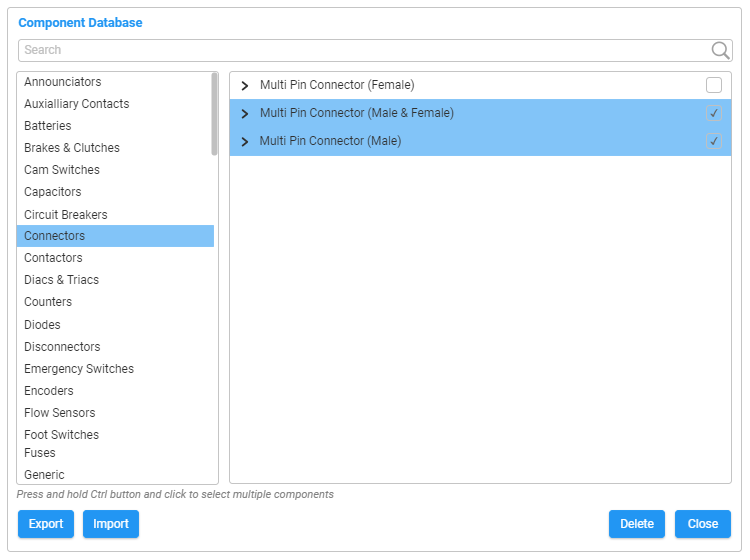
Nytt: Referensfönster i realtid
Framöver kommer du definitivt att tycka att det här nya realtidsreferensfönstret är bekvämt eftersom det gör att du enkelt kan hitta, se och kontrollera symboler i din ritning.
För att se symbolerna, gå till Visa , klicka på Visa referensfönster och expandera sedan referenserna. Referensfönstret visar omedelbart referensen till en symbol när du klickar på den på ritningen och vice versa. Listan kommer också att uppdateras automatiskt efter att du har lagt till en symbol, redigerat en symbol eller raderat en symbol.
Nytt: Kommentarsläge
Introducerar ett nytt behörighetsläge: Commenter . Med det här läget kan du dela ritningar med viktiga intressenter utan att riskera att de av misstag ändras av andra.
Kommentarsgivarens behörigheter är följande:
- Kan se och exportera ritningar.
- Kan lämna kommentarer på ritningar.
- Kan rita på sitt eget lager som inte kommer att göra några ändringar i den faktiska ritningen. Ägaren till ritningen kan välja att visa eller dölja den som kommenterar.
Du kan bjuda in någon som kommentator till teamet, mappen eller ritningarna.
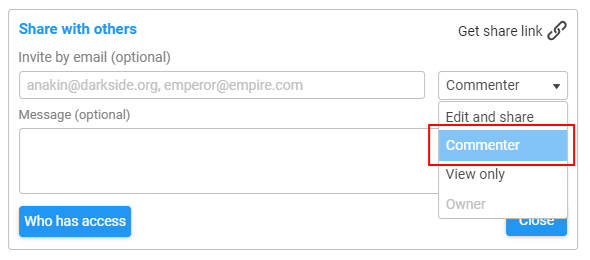
Nytt: Skapa layoutdialoggränssnitt
Våra utvecklare har också kommit med ett nytt användargränssnitt för dialogrutan Skapa layout . En stor skillnad är tillägget av förhandsgranskningsfönstret, vilket säkerställer enkel visning och redigering innan en layout genereras. Du kan föra muspekaren över förhandsgranskningen av layouten och välja Välj för att välja en annan layoutsymbol eller Visa för att se dess grafik.
Nytt: Exportera PDF-filer med hyperlänkar och trådlänkar
Att navigera över PDF-filer har gjorts mycket lättare med möjligheten att flytta över sidor och omdirigera till webbplatser när man klickar på former. Den här funktionen är praktisk, särskilt när du genomför presentationer. Det gör det enkelt och snabbt att navigera över webbplatser, sidor eller elektriska diagram.
Hur fungerar detta? Du kan bifoga hyperlänkar till en form för att öppna webbplatser eller länka en sida till en form för att växla mellan sidor i PDF-filer. För ett exempel, se nedan:
Du kan också exportera PDF-filer med trådlänkar som visas nedan:
Nytt plugin: Skapa en lista över anslutningar
Med det nya pluginprogrammet Generera lista över anslutningar behöver du inte generera en hel anslutningsrapport med flera sidor för att kontrollera kablarna en efter en. Insticksprogrammet gör att du bara kan generera anslutningarna för en komponent genom att bara välja dess referens .
En lista med anslutningar kommer att genereras längst upp till vänster på sidan, så att du kan läsa eller kontrollera anslutningarna tydligt och skapa ledningar för en komponent i taget. Du kan hitta denna plugin i menyn Plugins , under Rapporter .
Ny symbol: Passande grenrör
Den nya Fitting Manifold- symbolen kan användas i rörkopplingar för hydrauliska och pneumatiska ritningar . Du kan hitta det i schablonerna Pneumatic Misc eller Hydraulic Misc . För att anpassa symbolen och dess portnummer, högerklicka helt enkelt och välj Ställ in grenrör och skriv sedan in de värden som krävs.
Ny symbol: Monteringshål
En annan ny symbol som lagts till i symbolbiblioteket är monteringshålet , som finns under layoutstencilen . Du kan nu skriva ut layouter med måtten på monteringshål vilket förenklar processen med att borra monteringshål på paneler. Du kan visa eller dölja lagret med monteringshålen innan du skriver ut genom att klicka på ögonikonen på menyn Egenskaper .
Förbättrad: Komponenttagg
Den uppgraderade komponenttaggsymbolen är både mångsidig och bekväm eftersom den visar komponentinformation för symboler från vilken sida som helst . För att välja en referens med hjälp av komponenttaggsymbolen, släpp den på din ritning, högerklicka och välj Välj referens . Symboler måste inte finnas på samma sida som komponenttaggsymbolen. Detta är också användbart för att visa komponentinformation från en panellayoutsida.
Vi hoppas att de nya funktionerna förbättrar din produktivitet. Du kan vara säker på att Electra Cloud kommer att fortsätta att bryta gränser och introducera många fler störande funktioner inom en snar framtid.
Har du en funktionsbegäran?
Vi är alltid intresserade av din feedback! Kommentera nedan eller kontakta oss på Siemens supportcenter eller communitysida för att berätta vad du vill se härnäst i Electra Cloud.
Vi ses nästa gång!





